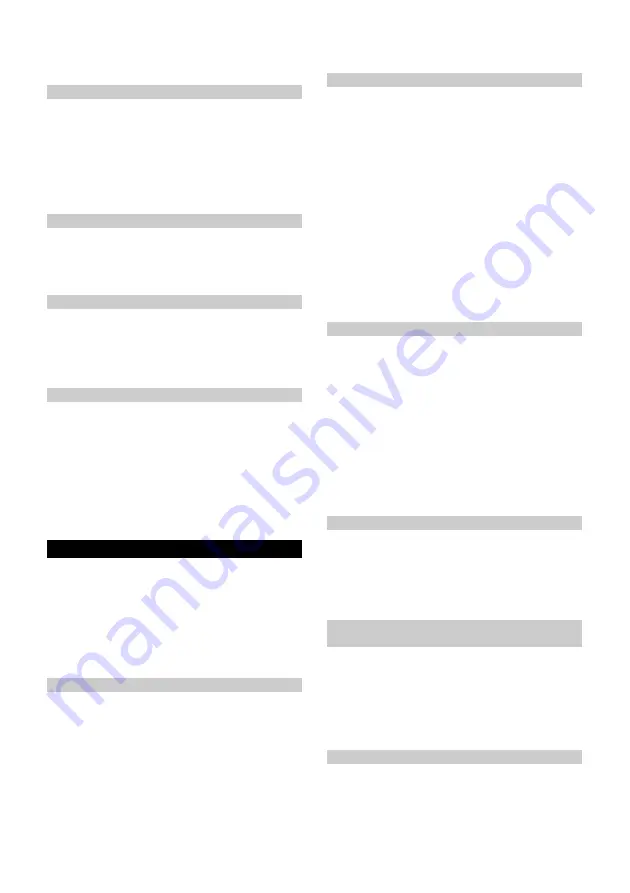
Suomi
105
ääni sanoo: ”WLAN-yhteyden nollaaminen ja ver-
konmääritystilaan siirtyminen”.
3. Yhdistä puhdistusrobotti latausasemaan, katso luku
Puhdistusrobotin yhdistäminen latausasemaan
Tehdasasetusten palautus
Pidä Reset-painiketta painettuna 3 sekuntia.
Tehdasasetukset palautetaan
Uusin laiteohjelmistoversio on asennettu.
Pidä Reset-painiketta painettuna 10 sekuntia.
Tehdasasetukset palautetaan.
Kaikki verkkoyhteystiedot, karttatiedot, ajastetut
tehtävät ja Älä häiritse -tiedot sekä mukautustiedot
poistetaan.
Imuteho palautetaan vakioarvoon.
Puhdistusalueiden luonti
Puhdistusrobotti puhdistaa vain valitun alueen.
Puhdistusalueet voidaan luoda vain sovelluksen kautta.
Sovelluksen lataaminen on kuvattu luvussa
robottien yhdistäminen WLANin ja sovelluksen kautta
Seuraa sovelluksen vaiheittaisia ohjeita.
Virtuaaliseinien luonti
Virtuaaliseinät ja estoalueet estävät puhdistusrobottia
pääsemästä alueille, joita ei tarvitse puhdistaa.
Virtuaaliseinät voidaan luoda vain sovelluksen kautta.
Sovelluksen lataaminen on kuvattu luvussa
robottien yhdistäminen WLANin ja sovelluksen kautta
Seuraa sovelluksen vaiheittaisia ohjeita.
Kartoituksen aktivointi
Puhdistusrobotti aloittaa latausasemalta ja päivittää
karttansa automaattisesti siivoustehtävän päättymisen
ja lataamisen jälkeen.
Kartoituksen voi määrittää vain sovelluksen kautta. So-
velluksen lataaminen on kuvattu luvussa
bottien yhdistäminen WLANin ja sovelluksen kautta
.
Huomautus
Jos haluat välttää kartan menemistä hukkaan, odota
muutama sekuntia ensimmäisen kartoituksen jälkeen,
kunnes kartta on tallennettu.
Seuraa sovelluksen vaiheittaisia ohjeita.
Käyttö
HUOMIO
Kosteuden aiheuttamat vauriot
Poista pesurätti pesurätin pidikkeestä ennen lataamista
ja kun laitetta ei käytetä, katso luku Pesurätin pidikkeen
irrottaminen.
Poista vesisäiliö ennen lataamista ja kun laitetta ei käy-
tetä, katso luku Vesisäiliön irrottaminen.
Suojaa matot virtuaaliseinillä, katso luku Virtuaalisei-
nien luonti.
Puhdistusrobotin kytkeminen päälle
Huomautus
Sijoita puhdistusrobotti suoraan latausasemaan, jos sitä
ei voi kytkeä päälle liian alhaisen varaustason vuoksi,
katso luku Ensimmäinen käyttöönotto.
1. Pidä virtapainiketta painettuna, kun puhdistusrobotti
on valmiustilassa eikä ole latausasemalla.
Merkkivalo vilkkuu n. 15 s puhdistusrobotin käynnis-
tyessä ja palaa sen jälkeen jatkuvasti.
Puhdistusrobotti antaa äänimerkin, kun käynnistys
on valmis.
2. Aseta puhdistusrobotti suoraan latausasemaan.
3. Paina virtapainiketta.
Ensimmäisen käyttöönoton yhteydessä puhdistus-
robotti aloittaa kartoituksen.
Käytössä puhdistusrobotti aloittaa puhdistuksen.
Puhdistustilojen asettaminen
Puhdistustilat voidaan määrittää vain sovelluksen kaut-
ta. Sovelluksen lataaminen on kuvattu luvussa
tusrobottien yhdistäminen WLANin ja sovelluksen
kautta
Käytettävissä ovat seuraavat puhdistustilat:
●
Kemiallinen pesu
●
Yhdistelmäpuhdistus
●
Märkäpuhdistus
Imuteho ja vesimäärä voidaan asettaa kussakin puhdis-
tustilassa.
Imuteho
:
●
Hiljainen
●
Vakio
●
Keskitaso
●
Turbo
Vesimäärä
:
●
Matala
●
Keskitaso
●
Korkea
Puhdistusrobotin kytkeminen pois päältä
Huomautus
Puhdistusrobottia ei voi kytkeä pois päältä sen ollessa
latausasemalla.
Huomautus
Lataa puhdistusrobotti täyteen ennen pidempiä työtau-
koja.
HUOMIO
Kosteuden aiheuttamat vauriot
Irrota pesurätti pesurätin pidikkeestä, katso luku Pesu-
rätin pidikkeen irrottaminen.
Irrota vesisäiliö, katso luku Vesisäiliön irrottaminen.
1. Pidä virtapainiketta painettuna, kun puhdistusrobotti
on valmiustilassa eikä ole latausasemalla.
Puhdistusrobotti kytkeytyy pois päältä.
Puhdistuksen keskeyttäminen
1. Paina mitä tahansa painiketta siivouksen aikana.
Puhdistusrobotti pysähtyy.
2. Paina virtapainiketta.
Siivous jatkuu.
3. Paina ”Takaisin latausasemalle” -painiketta.
Puhdistus keskeytyy ja puhdistusrobotti palaa la-
tausasemalle.
Puhdistusrobotin lähettäminen
manuaalisesti ladattavaksi
1. Jos puhdistusrobotti liikkuu, paina mitä tahansa pai-
niketta.
Puhdistusrobotti pysähtyy.
2. Paina ”Takaisin latausasemalle” -painiketta.
Puhdistusrobotti ajaa latausasemalle ladattavaksi.
Puhdistusrobotti palaa automaattisesti latausasemalle
ladattavaksi, kun se on suorittanut siivoustehtävän tai
jos sen virta on liian alhainen siivouksen aikana.
Kuivapyyhintä
1. Tyhjennä tarvittaessa pölysäiliö, ks. luku
2. Aseta kuiva pesurätti pesurätin pidikkeeseen, ks. lu-
ku
3. Paina virtapainiketta.
Puhdistusrobotti aloittaa siivouksen.
Содержание RCV 5
Страница 2: ...A 2...
Страница 3: ...B C D E F G H I 3...
Страница 4: ...J K L M N O P Q 4...
Страница 5: ...R S T U V W 5...
Страница 111: ...111 RCV 5 9 773 014 0 0 C 0 C 35 C LiDAR LiDAR LiDAR 30 mA IEC 60364 1 K RCHER K RCHER RCV 5 RCV 5...
Страница 115: ...115 1 on off 15 2 3 on off WLAN 1 on off 1 2 on off 3 1 2 1 2 3 on off 1 2...
Страница 118: ...118 1 0 C 35 C 1 0 C 35 C 1 1 2 1 1 1 1 1 2 1 1 1 2 1 1...
Страница 130: ...130 8 RCV 5 9 773 014 0 0 C 0 C 35 C LiDAR LiDAR LiDAR 30 IEC 60364 1 K RCHER...
Страница 134: ...134 Reset 10 WLAN WLAN WLAN 1 15 2 3 WLAN 1 1 2 3 1 2...
Страница 135: ...135 1 2 3 1 2 3 M a b c 4 G 5 6 7 8 1 2 3 M a b c 4 G 5 1 2 3 4 O 5 G 6 1 2 3 N a b c d e 4 5 1 2 3 4 5...
Страница 137: ...137 6 R a b 7 6 12 1 S a b c d 2 T a b c 3 6 LiDAR 1 2 U 3 1 2 1 0 C 35 C 1 0 C 35 C 1 1 2 1 1 1 1 1 2...
Страница 138: ...138 1 1 1 2 1 1 0 C 35 C 1 0 C 35 C 1 LiDAR 1 2 3 1 2 1 1 1 1 2 1 1 1 WLAN WLAN 1 WLAN 2 WLAN 3 WLAN WLAN 5 WLAN 1 WLAN...
Страница 216: ...216 8 RCV 5 9 773 014 0 0 C 0 C 35 C LiDAR LiDAR LiDAR 30 mA IEC 60364 1 K RCHER K RCHER RCV 5 RCV 5...
Страница 220: ...220 Wi Fi Wi Fi 1 15 2 3 Wi Fi Medium Turbo Medium 1 1 2 3 1 2 1 2 3...
Страница 221: ...221 1 2 3 M a b c 4 G 5 6 7 8 1 2 3 M a b c 4 G 5 1 2 3 4 O 5 G 6 1 2 3 N a b c d e 4 5 1 2 3 4 5 LiDAR...
Страница 223: ...223 6 12 1 S a b c d 2 T a b c 3 6 LiDAR 1 2 U 3 1 2 1 0 C 35 C 1 0 C 35 C 1 1 2 1 1 1 1 1 2...
Страница 224: ...224 1 1 1 2 1 1 0 C 35 C 1 0 C 35 C 1 LiDAR 1 2 3 1 2 1 1 1 1 2 1 1 1...
Страница 253: ...253 IEC 60825 1 2014 1 8 RCV 5 9 773 014 0 0 C 0 C 35 C LiDAR LiDAR LiDAR 30 IEC 60364 1...
Страница 255: ...255 Autoboost 5 6 5 RCV 5 9 773 014 0 0 5 1 5 1 B 2 C 3 D 1 2 3 3 K rcher Home Robots Wi Fi 2 4 Wi Fi...
Страница 257: ...257 1 15 2 3 1 1 2 3 1 2...
Страница 258: ...258 1 2 3 1 2 3 M a b c 4 G 5 6 7 8 1 2 3 M a b c 4 G 5 1 2 3 4 O 5 G 6 1 2 3 N a b c d e 4 5 1 2 3 4 5 LiDAR...
Страница 260: ...260 6 12 1 S a b c d 2 T a b c 3 6 LiDAR 1 2 U 3 1 2 1 0 C 35 C 1 0 C 35 C 1 1 2 1 1 1 1 1 2 1 1 1 2...
Страница 261: ...261 1 1 0 C 35 C 1 0 C 35 C 1 LiDAR 1 2 3 1 2 1 1 1 1 2 1 1 1 Wi Fi 1 Wi Fi 2 Wi Fi 3 Wi Fi Wi Fi 5 Wi Fi 1 Wi Fi...
Страница 263: ...263 1 IEC 60825 1 2014 8 RCV 5 9 773 014 0 0 C 0 C 35 C LiDAR LiDAR LiDAR 30...
Страница 265: ...265 3D LiDAR LiDAR Autoboost 5 6 5 WLAN RCV 5 9 773 014 0 0 5 1 5 1 B 2 C 3 D 1 2 3 3 WLAN WLAN WLAN...
Страница 267: ...267 3 10 WLAN WLAN WLAN 1 15 2 3 WLAN Standard 1 1 2...
Страница 268: ...268 3 1 2 1 2 3 1 2 3 M a b c 4 G 5 6 7 8 1 2 3 M a b c 4 G 5 1 2 3 4 O 5 G 6 1 2 3 N a b c d e 4 5 1 2 3 4 5...
Страница 270: ...270 4 5 6 R a b 7 6 12 1 S a b c d 2 T a b c 3 6 LiDAR 1 2 U 3 1 2 1 0 C 35 C 1 0 C 35 C 1 1 2 1 1 1 1 1 2...
Страница 271: ...271 1 1 1 2 1 1 0 C 35 C 1 0 C 35 C 1 LiDAR 1 2 3 1 2 1 1 1 1 2 1 1 1...
Страница 274: ...274 1 1 0 35 1 0 35 1 LiDAR 1 2 3 1 2 1 1 1 1 2 1 1 1 Wi Fi Wi Fi 1 Wi Fi 2 Wi Fi 3 Wi Fi Wi Fi 5 Wi Fi 1 Wi Fi...
Страница 277: ...277 Wi Fi 1 1 2 3 1 2 1 2 3 1 2 3 M a b c 4 G 5 6 7 8 1 2 3 M a b c 4 G 5 1 2 3 4 O 5 G 6 1 2 3 N a b c d e 4 5...
Страница 282: ......
Страница 283: ......
















































